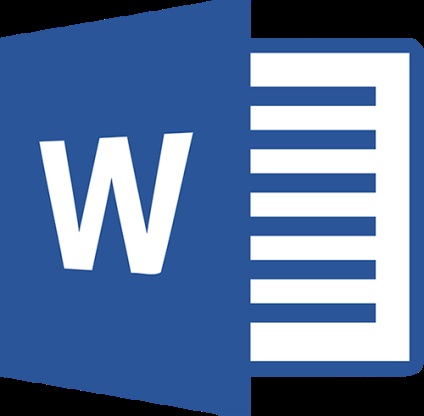
Intervale între cuvinte
Confruntată cu problema intervalelor prea mari dintre cuvinte individuale, în primul rând este necesar să aflăm cauza acestei situații și apoi să o eliminăm.
Motivul 1: Alinierea lățimii
Toate acestea pot duce la formarea unor distanțe neobișnuit de mari între cuvinte, deseori instabile. Dacă problema dvs. este cauzată de acest lucru, setați o altă aliniere (de exemplu, stânga) apăsând pe Ctrl + L. sau butonul corespunzător afișat în captura de ecran (localizat în paragraful "Paragraf" al elementului "Acasă").
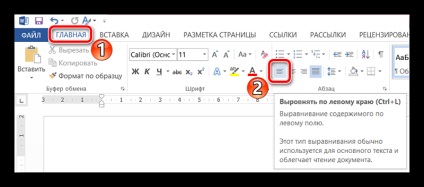
Motivul 2: Semne de separare
Există cazuri în care, ca simboluri de separare a cuvintelor într-un document, se utilizează și alte simboluri în locul unui spațiu standard, de exemplu tab-uri. Dimensiunea acestor caractere este adesea diferită de martor, motiv pentru care există diferențe prea mari între cuvinte.
Verificați ce caractere sunt utilizate pentru a separa cuvintele, puteți apăsa simultan butoanele Ctrl + *. sau o secțiune specială a butonului "Paragraf" fila "Acasă".
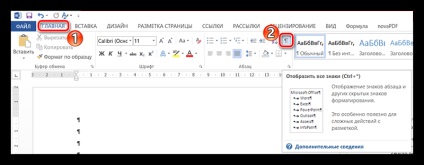
Activarea acestui mod va afișa toate caracterele care nu pot fi imprimate în document, iar spațiul obișnuit în acest caz va fi afișat ca un punct mic în mijlocul liniei. Dacă vedeți alte simboluri între cuvinte, de exemplu, săgeți orizontale, grade (cerc gol în partea de sus a liniei) și așa mai departe. atunci problema este exact asta.
Pentru a corecta această situație în întreg documentul poate fi destul de simplă, folosind instrumentele standard ale MS Word. Pentru a începe, apăsați Ctrl + H (sau faceți clic pe butonul "Înlocuire" din secțiunea "Editare" din fila Pagina principală.)
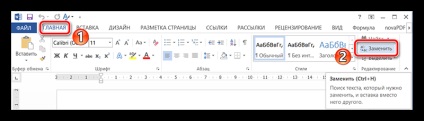
Copiați caracterul pe care doriți să îl înlocuiți într-un spațiu din clipboard (prin selectarea și apoi apăsând pe Ctrl + C sau PKM - Copy) și inserați-l în câmpul "Find". Important: nu opriți modul de afișare al caracterelor neimprimate, trebuie să copiați exact "grade", "arrow" etc. În câmpul "Înlocuiți cu", introduceți pur și simplu un spațiu de pe tastatură și faceți clic pe butonul "Înlocuiește tot". După aceea, caracterul introdus în câmpul "Căutare". va fi înlocuit cu un spațiu gol în tot documentul.
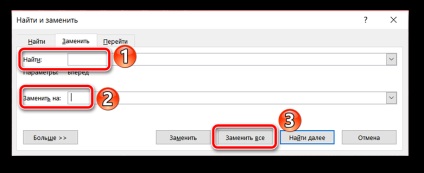
În plus față de semnele incorecte de divizare, se poate constata că există doar două spații între cuvinte (acest lucru va fi văzut de două puncte în modul de afișare a caracterelor neimprimabile). În acest caz, efectuați aceleași acțiuni cu instrumentul Găsire și înlocuire. numai în caseta "Find", copiați (sau tastați) două spații.
Intervale între semne
Dacă au fost modificate setările intervalului dintre caracterele individuale în formatarea documentului, textul nu va fi afișat corect. Există mai multe motive pentru această problemă și, în consecință, mai multe soluții.
Cauza 1: Interval redus / comprimat
În MS Word, puteți configura un parametru suplimentar pentru intervalul dintre toate caracterele. Pentru a face acest lucru, selectați mai întâi textul la care se vor aplica modificările, apoi apăsați Ctrl + D. sau pe o săgeată mică din secțiunea "Font" din fila "Acasă".
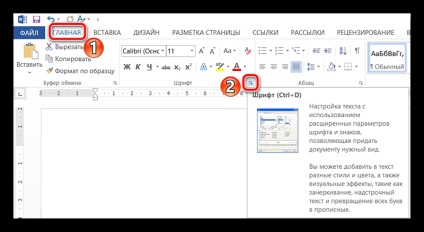
În fereastra care apare, selectați fila "Avansat". unde puteți vedea setarea "Interval". Există trei opțiuni: normale, rare și compacte. Pentru intervalul standard dintre caractere, selectați opțiunea "normal". În partea inferioară a aceleiași ferestre, puteți vedea o mostră a modului în care textul va arăta cu un interval comprimat sau redus.
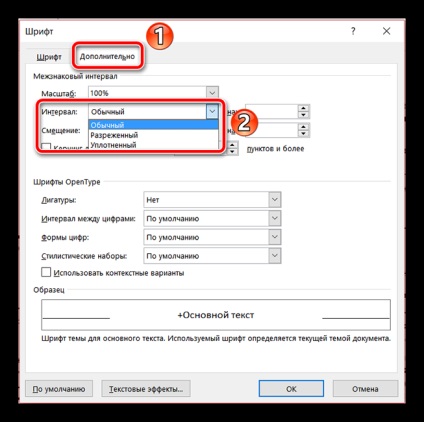
Motivul 2: kerning
O distanță non-tipică între simbolurile text poate fi, de asemenea, datorată kerning-ului inclus al caracterelor. Prin "kerning" ne referim la reglarea intervalului dintre două semne.
Puteți verifica această setare în aceeași fereastră ca în paragraful anterior: "Acasă" - "Font" - "Avansat". sau Ctrl + D. Dacă există o bifă înaintea inscripției corespunzătoare - scoateți-o.
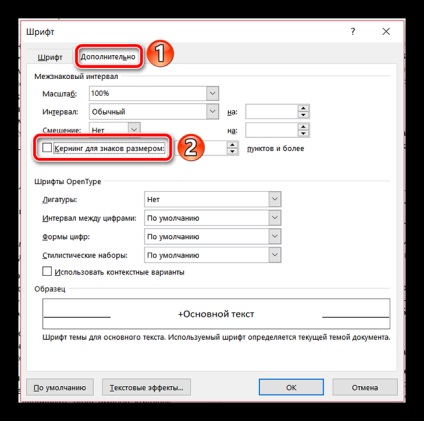
Cauza 3: Scalarea
În plus față de toate cele de mai sus, afișarea incorectă a textului poate fi cauzată de scalarea inclusă a textului pe orizontală, din cauza căreia simbolurile sunt comprimate sau întinse.
Tot în aceeași filă "Avansat" din fereastra "Font" (Ctrl + D), găsiți opțiunea "Scale" și asigurați-vă că este setată la 100%. Mai jos, în fereastra "Mostră", puteți observa și posibilele opțiuni pentru afișarea textului.
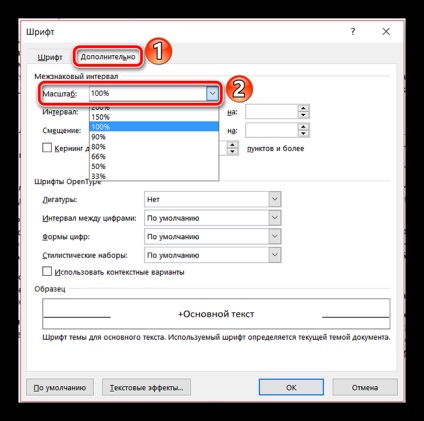
Intervale între linii
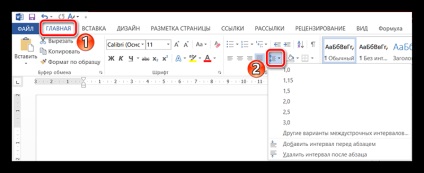
Dacă valoarea dorită nu este afișată în listă, faceți clic pe "Alte variante ale spațiilor liniare ...". Se deschide fereastra Paragraf. unde puteți regla toți parametrii intervalelor dintre linii.
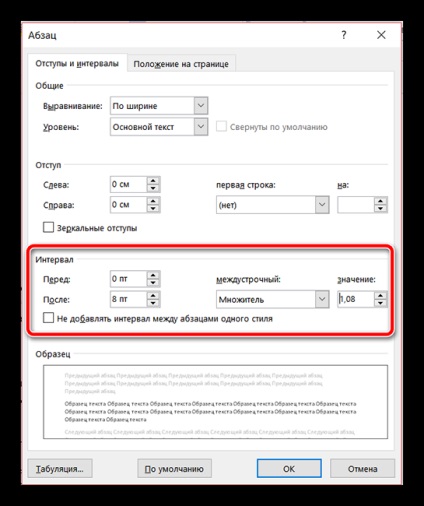
Astfel, după ce ați făcut toate manipulările de mai sus, puteți pune lucrurile cu ușurință în formatarea oricărui document care are probleme cu distanțele dintre cuvinte sau simboluri.
Trimiteți-le prietenilor: